Cum să eliminați Bloatware pe Android fără înrădăcinare
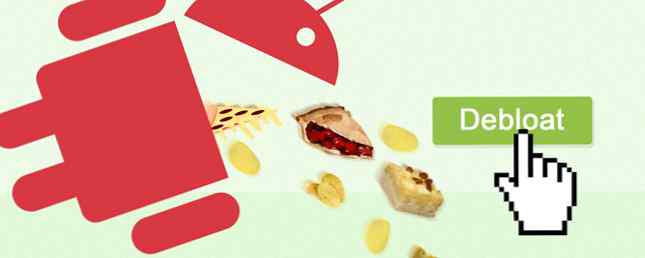
Producătorii de smartphone-uri și tablete doar iubesc freebies. S-ar putea să nu fie genul de freebies pe care vreți sau pe care doriți (știți, hardware gratuit, jocuri gratuite, stocare gratuită în cloud etc.), dar le includeți pe dispozitive, astfel încât să aveți ceva să vă plângeți.
La urma urmei, bloatware-ul preinstalat este aproape întotdeauna complet inutil, făcând presupuneri ciudate despre intențiile utilizatorului și încetinirea performanței. Deși nu poate fi la fel de rău ca și defecțiunea malware-ului Lenovo Superfish Lenovo Laptop Proprietari Feriți-vă: Dispozitivul dvs. poate avea preinstalat Malware Lenovo proprietarii de laptop Feriți-vă: Dispozitivul dvs. poate fi preinstalat Malware Producătorul de computer chinez Lenovo a recunoscut că laptop-uri expediate la magazine și consumatori, Începutul anului 2014 a avut preinstalat malware. Citește mai mult, Android bloatware este o problemă.
Știm deja că este posibil să eliminați bloatware de la dispozitive Android rădăcină Ce trebuie să știți despre eliminarea Android Bloatware Ce trebuie să știți despre eliminarea Android Bloatware Multe telefoane vin cu software-ul pre-instalat enervant, dar îl puteți elimina. Iată cum. Citește mai multe, dar ce despre aceia dintre noi care nu ne-au înrădăcinat? (Dacă căutați modalități de a vă curăța toate dispozitivele, consultați această listă de bloatware Windows 10 pe care le puteți elimina.)
Fara radacina? Nu vă faceți griji!
Cititorii obișnuiți pot să știe că rulez un dispozitiv Android cu memoria omnirom ROM 5 motive pentru care ar trebui să faceți Flash OmniROM pentru dispozitivul Android 5 motive pentru care ar trebui să faceți Flash OmniROM la dispozitivul Android Cu o grămadă de opțiuni personalizate ROM acolo, greu să se stabilească doar pe unul - dar ar trebui să luați în considerare OmniROM. Citiți mai multe și ați instalat ROM-uri personalizate Cum să găsiți și să instalați o ROM personalizat pentru dispozitivul dvs. Android Cum să găsiți și să instalați un ROM personalizat pentru dispozitivul Android Android este foarte personalizabil, dar pentru a profita pe deplin de asta, ROM personalizat. Iată cum să faceți acest lucru. Citește mai mult de la zilele de Android 1.6 (și înainte de acestea pe Windows Mobile 5 și 6). Am cumparat recent prima mea table Android real (fiind destul de multumit de un touchpad HP cu Android instalat) Cum sa instalezi Android Ice Cream Sandwich pe HP TouchPad in procesul-verbal Cum sa instalezi Android Sandwich Ice Cream pe HP TouchPad in Minute As Slick , neteda si functionala ca si webOS pe touchpad-ul HP, si oriunde ar fi viitorul platformei, ramane o problema - lipsa de aplicatii. Faptul ramane ca ... Citeste mai mult de ceva timp), un Samsung Galaxy Tab 4 , și a fost uimit de volumul de bloatware preinstalat.
Deoarece dispozitivul este cu adevărat pentru cărți și benzi desenate și un pic de rețea socială, nu am dat timp pentru a instala o recuperare și flash un ROM personalizat tocmai încă, și în timp ce înrădăcinarea acestui dispozitiv este aparent simplă, am mai sărit până acum.
Uimitor, cu toate acestea, există o metodă care poate fi folosită pe acest dispozitiv și pe alte dispozitive Android 4.4 KitKat. Acest lucru este datorat unui instrument Debloater, dezvoltat de XDA Developer regular gatesjunior.
Folosind acest program Debloater, puteți bloca orice aplicație preinstalată pe dispozitiv, reducând impactul aplicației bloatware. Dacă trebuie să le eliminați complet, cu toate acestea, dispozitivul va trebui să fie înrădăcinat. Rețineți că dispozitive care rulează versiuni Android înainte și de la KitKat trebuie să fie înrădăcinate pentru ca această metodă să funcționeze.
Să vedem cum funcționează.
Folosind Debloater pentru a ucide Android Bloatware
Începeți prin descărcarea instrumentului Debloater, având grijă să alegeți cea mai recentă versiune. Vizitați firul original XDA dacă sunteți interesat de mai multe detalii.
Rețineți că aceasta este o aplicație Windows și vă cere să conectați mai întâi dispozitivul Android la PC prin USB și să instalați driverele. Odată ce ați făcut acest lucru, instalați Debloater-ul.
Apoi activați depanarea USB pe Android, deschizând Setări> Opțiuni pentru dezvoltatori. Bifați caseta și luați timp pentru a citi mesajul rezultat și pentru a confirma acțiunea. Așteptați o clipă, apoi confirmați amprenta de pe tasta RSA de pe PC, verificând Permiteți întotdeauna de pe acest computer pentru a menține lucrurile stabile.

Dacă opțiunile pentru dezvoltatori nu sunt disponibile, apăsați Despre dispozitiv, apoi atingeți Construiți numărul de opt ori pentru a fi activat “modul dezvoltator” care va adăuga elementul de meniu Opțiuni dezvoltator.
Debloater ar trebui să fie lansat pe computerul dvs. și este posibil să vedeți o notificare despre ce tip de ștergere a aplicației acceptă dispozitivul dvs. Cu această confirmare și funcționarea Debloater, vedeți colțul din stânga jos pentru a confirma că dispozitivele conectate și sincronizarea sunt ambele active. Aceasta este indicată cu un disc verde pe fiecare etichetă.
Sub Starea activității în partea stângă sus, faceți clic pe Citiți pachetele de dispozitive pentru a afișa o listă cu toate fișierele APK de pe tabletă. Va trebui să faceți o distincție între aplicațiile pe care le-ați instalat și cele preinstalate, deci luați-vă timp înainte de a șterge nimic.

După ce ați găsit fișierele pe care doriți să le blocați, selectați-le utilizând caseta de selectare din stânga și apoi aplica. Aplicația va începe să blocheze fișierele APK pe care nu le mai doriți, descărcând dispozitivul în proces.
Pentru a repeta procesul cu alte fișiere, faceți clic pur și simplu Citiți pachetele de dispozitive din nou pentru a repeta procesul. Nu uitați să verificați dispozitivul pentru a confirma blocarea software-ului bloatware. Veți ști că acest lucru sa întâmplat deoarece nu va fi vizibil în sertarul pentru aplicații.
Între timp, dacă întâmpinați dificultăți în găsirea fișierului sau a pachetului APK pe care doriți să îl ștergeți, utilizați caseta de căutare a filtrului. De exemplu, dacă aș vrea să găsesc APK-ul Amazon Kindle, aș intra “aprinde”, și Debloater va filtra rapid toate fișierele APK, cu excepția celei cu “aprinde” in numele.
Dacă faceți o greșeală de blocare a pachetelor bloatware, faceți clic pe Deblocați toate pachetele opțiune.
Verificați videoclipul de mai jos pentru mai multe detalii, inclusiv despre cum să utilizați Debloater pe un dispozitiv înrădăcinat.
Probleme cu care vă puteți confrunta
Conectarea cu succes a telefonului sau a tabletei la computer va permite instrumentului Debloater să funcționeze conform destinației, dar în cazul în care dispozitivul dvs. nu este identificat corect, aplicația se va prăbuși probabil; acesta nu va reuși să afișeze nicio aplicație pe computerul dvs..
Pentru a evita acest lucru, asigurați-vă că aveți Surse necunoscute verificat sub Setări> Securitate, și că driverele corecte pentru dispozitivul dvs. sunt instalate pe computer. Utilizați un port USB 2.0 mai degrabă decât USB 3.0 și pe dispozitive înrădăcinate, puteți descoperi că dezactivarea Fastboot în recuperare poate ajuta la detectarea telefonului dvs..
Cum a funcționat acest instrument pentru dvs.?
Am stabilit că această aplicație este ideală pentru dispozitivele Android KitKat 4.4, deoarece nu este necesară nicio rădăcină. Acest lucru înseamnă că oricine își poate descărca smartphone-ul sau tableta fără pașii prealabile de înrădăcinare!
Deși este potrivit pentru alte versiuni de Android, aceste dispozitive vor trebui să fi fost înrădăcinate deja, dar veți putea, de asemenea, să eliminați aplicațiile care încalcă drepturile.
Ați încercat Debloater-ul? Aveti vreo intrebare? Anunță-mă în comentariile.
Explorați mai multe despre: Personalizare Android, Înrădăcinare Android, .


